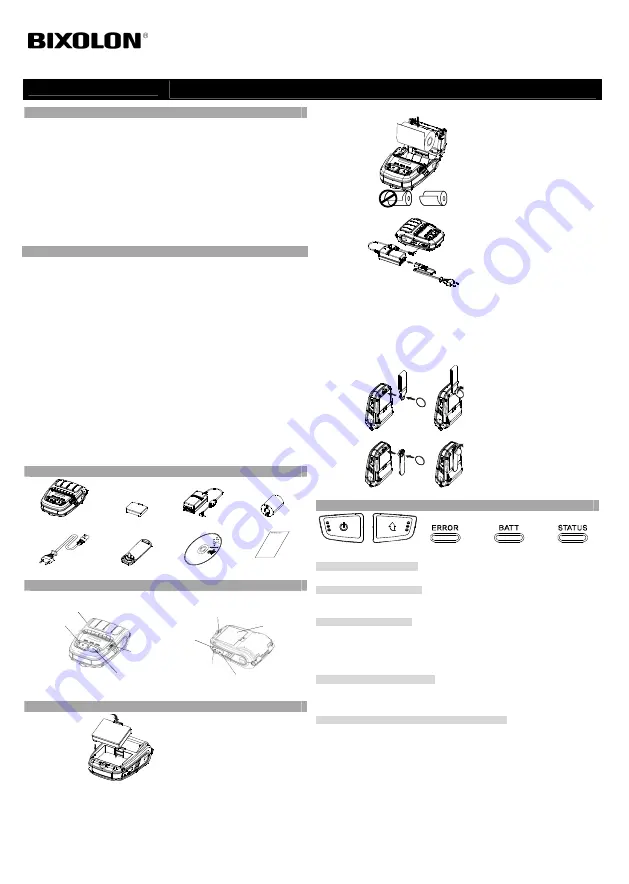
◈
Общие сведения
В данном руководстве содержатся сведения по установке продукта.
См. порядок установки в руководстве пользователя на компакт-диске, входящем
в комплект поставки. На компакт-диске содержится следующая информация:
1. Руководство: пользователя (по эксплуатации), таблицы кодировки, управляющие команды,
по программированию
2. Драйвера: Windows, OPOS, JPOS, CUPS (Linux, Mac)
3. Инструментальные средства разработки ПО: UPOS SDK (Android, iOS), Windows SDK
4. Утилиты: Унифицированная утилита для мобильных устройств (ПК/КПК), инструментальное
средство конфигурирования сети, утилита для ОС Android, утилита для ОС iOS
Компания «BIXOLON» постоянно совершенствует качество своей продукции и
расширяет спектр его функциональности. Компания оставляет за собой право
вносить впоследствии изменения в характеристики и/или руководства
пользователя без предварительного о том уведомления.
◈
Правила техники безопасности при обращении с аккумулятором
1. При обнаружении настораживающих признаков, в частности, нехарактерного запаха
или перегрева, при первом после покупки использовании продукта, необходимо
немедленно обратиться к местному дилеру.
2. Для подзарядки аккумулятора допускается использовать исключительно
специальное зарядное устройство (поставляемое дополнительно) марки BIXOLON.
Использование нештатного зарядного устройства способно привести к перегреву,
возгоранию и/или взрыву аккумулятора.
3. Не допускается использовать или оставлять аккумулятор в месте, подверженном
действию повышенных температур или интенсивному действию прямых солнечных
лучей, например, в автомобиле. Несоблюдение данного условия способно привести
к перегреву и/или взрыву аккумулятора. Это также способно сказаться на
показателях производительности и сроке службы аккумулятора.
4. Не допускать попадания пресной или морской воды, влаги и жидкостей внутрь
батарейного отсека. В случае окисления предохранительного механизма внутри
аккумулятора любая попытка подзарядить его способна привести к превышению
предельно допустимой силы тока и/или напряжения, которые могут вызвать
перегрев, возгорание и/или взрыв аккумулятора.
5. Не допускается бросать аккумулятор и подвергать его механическому воздействию.
Повреждение предохранителя способно привести к превышению предельно
допустимой силы тока и/или напряжения аккумулятора и, как следствие, вызвать
ненормальную химическую реакцию.
При этом существует риск его перегрева, возгорания и/или взрыва.
6. Запрещается использовать поврежденные аккумуляторы или аккумуляторы с
признаками деформации корпуса, вздутые аккумуляторы.
◈
Комплектность поставки
SPP-R220
Элемент питания
Зарядный адаптер
Бумажный рулон
Сетевой шнур
поясная липса
Компакт-диск
Руководство по
установке
◈
Общий вид устройства
Крышка отсека бумаги
Кнопка Сеть (Power
)
Кнопка открытия
Кнопка Протяжка
бумаги (Paper Feed)
Сетевой разъем
Аккумулятор
Отверстие для поясной скобы или поясной клипсы
Разъем для кабеля
крышку разъема
◈
Монтаж и зарядка
Монтаж
элемента
питания
1. Вставьте аккумулятор в отсек в задней
части принтера. Проследите, чтобы
защелка попала точно
предназначенное место.
2. Надавите на аккумулятор так, чтобы
он вошел в отсек, и щелкнула
защелка.
※
Примечание
Аккумулятор при поставке с завода изготовителя не заряжен. Прежде
чем приступать к эксплуатации, зарядите аккумулятор. (Используйте
зарядный адаптер)
Установка
бумажного
рулона
1. Откройте крышку отсека бумажного
рулона, нажав на кнопку открытия.
2. Заправьте бумагу, как показано на
рисунке (предварительно
извлеките оставшуюся гильзу от
закончившегося рулона).
3. Проследите, чтобы порядок и
направление бумаги совпали с
инструкциями.
4. Извлеките небольшой «язычок»
бумаги и закройте крышку.
5. Оторвите излишек бумаги по
направлению к боку принтера.
Зарядка
аккумулятор
ов
1. Выключите принтер.
2. Подсоедините сетевой шнур к , а
затем подсоедините сетевую вилку.
3. Извлеките заглушку внешнего
интерфейсного разъема в
направлении стрелки.
4. Вставьте вилку адаптера в розетку.
※
Примечание
Подзаряжать аккумулятор допускается только с использованием
оригинального зарядного адаптера компанией «BIXOLON».
Несоблюдение данного требования может привести к серьезным
повреждениям. Компания «BIXOLON» снимает с себя всякую
ответственность за такие повреждения. (Убедитесь, что
характеристики, указанные на аккумуляторе и принтере
совпадают.)
Монтаж
поясной
скобы
1. Вставьте винт для фиксации
поясной скобы в отверстие в скобе.
2. При помощи монеты затяните винт
для фиксации поясной скобы, как
показано на рисунке.
Монтаж
поясной
клипсы
1. Вставьте винт поясной клипсы в
отверстие для крепления поясной
клипсы.
2. Зафиксируйте поясную клипсу при
помощи предмета, например,
монеты, как показано на рисунке
(соблюдайте направление).
◈
Панель управления
КНОПКА
«СЕТЬ»
КНОПКА
«ПОДАЧА»
СВЕТОДИОД
«ОШИБКА»
СВЕТОДИОД
АККУМУЛЯТОРА
СВЕТОДИОД
СТАТУСА
• КНОПКА «СЕТЬ» (POWER)
Данная кнопка позволяет включать и выключать принтер.
• КНОПКА «ПОДАЧА» (FEED)
Данная кнопка используется для ручной протяжки бумаги, автотестирования и вывода
данных в шестнадцатеричном представлении.
• СВЕТОДИОД «ОШИБКА»
Если горит красный диод, крышка отсека бу маги не закрыта.
Если красный диод мигает, то это означает либо конец бумаги, либо перегрев
печатающей головки.
Если красный диод продолжает мигать, это может означать более серьезный сбой в
работе принтера. Обратитесь в авторизованный сервисный центр.
• СВЕТОДИОД АККУМУЛЯТОРА
Если горит синий светодиод, аккумулятор заряжен полностью.
Если синий светодиод мигает, аккумулятор заряжен наполовину.
Если мигает красный светодиод, аккумулятор нуждается в подзарядке или замене.
• СВЕТОДИОД СТАТУСА (Bluetooth или Wireless LAN)
1) Работа по протоколу Bluetooth
Если принтер готов к обмену данными по протоколу беспроводной связи Bluetooth с
каким-либо из устройство с таким же интерфейсом, загорится зеленый светодиод на
принтере и диод статуса аккумулятора.
2) Работа по протоколу WLAN
На правом индикаторе отображается мощность сигнала беспроводной сети WLAN.
Если зеленый светодиод горит немигающим светом, мощность сигнала считается
приемлемой, если же зеленый светодиод мигает, мощность сигнала считается
недостаточной.
※
Примечание
В режиме энергосберегающем режиме горит только светодиод статуса.
Руководство по установке принтера
Мобильный принтер чеков SPP-R220
All manuals and user guides at all-guides.com






































